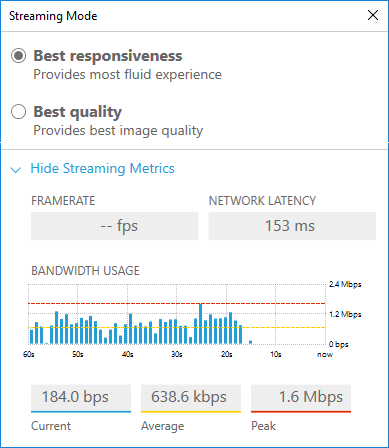本文属于机器翻译版本。若本译文内容与英语原文存在差异,则一律以英文原文为准。
Windows、Linux 和 macOS 客户端上的流式传输模式
Windows 客户端上的流式传输模式
-
选择 Settings (设置) 选项卡。
从下拉列表中选择流式传输模式。
-
在“Streaming Mode”(流式处理模式) 窗口中,选择下列选项之一:
最佳响应能力
最佳品质
(可选)有关网络性能的信息,请选择 Display Streaming Metrics (显示流式处理指标)。有关更多信息,请参阅 流式传输指标。
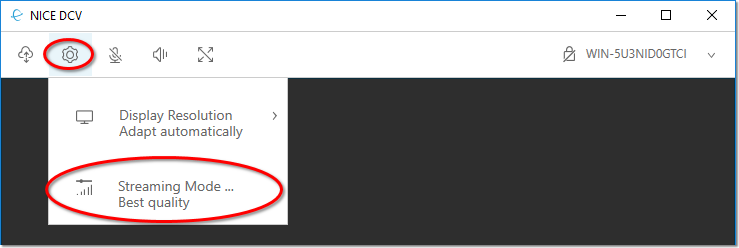
关闭 Streaming Mode (流式处理模式) 窗口。
macOS 客户端上的流式传输模式
-
选择窗口顶部的 DCV 查看器图标。
从下拉菜单中选择偏好设置。
在偏好设置窗口中选择显示选项卡。
-
请选择以下选项之一:
最佳响应能力
最佳图像质量
(可选)有关网络性能的信息,请选择 Display Streaming Metrics (显示流式处理指标)。有关更多信息,请参阅 流式传输指标。

关闭偏好设置窗口。
Linux 客户端上的流式传输模式
-
选择窗口顶部的设置图标。流式传输模式。
在首选项窗口中选择显示选项卡。
-
请选择以下选项之一:
最佳响应能力
最佳图像质量
(可选)有关网络性能的信息,请选择 Display Streaming Metrics (显示流式处理指标)。有关更多信息,请参阅 流式传输指标。
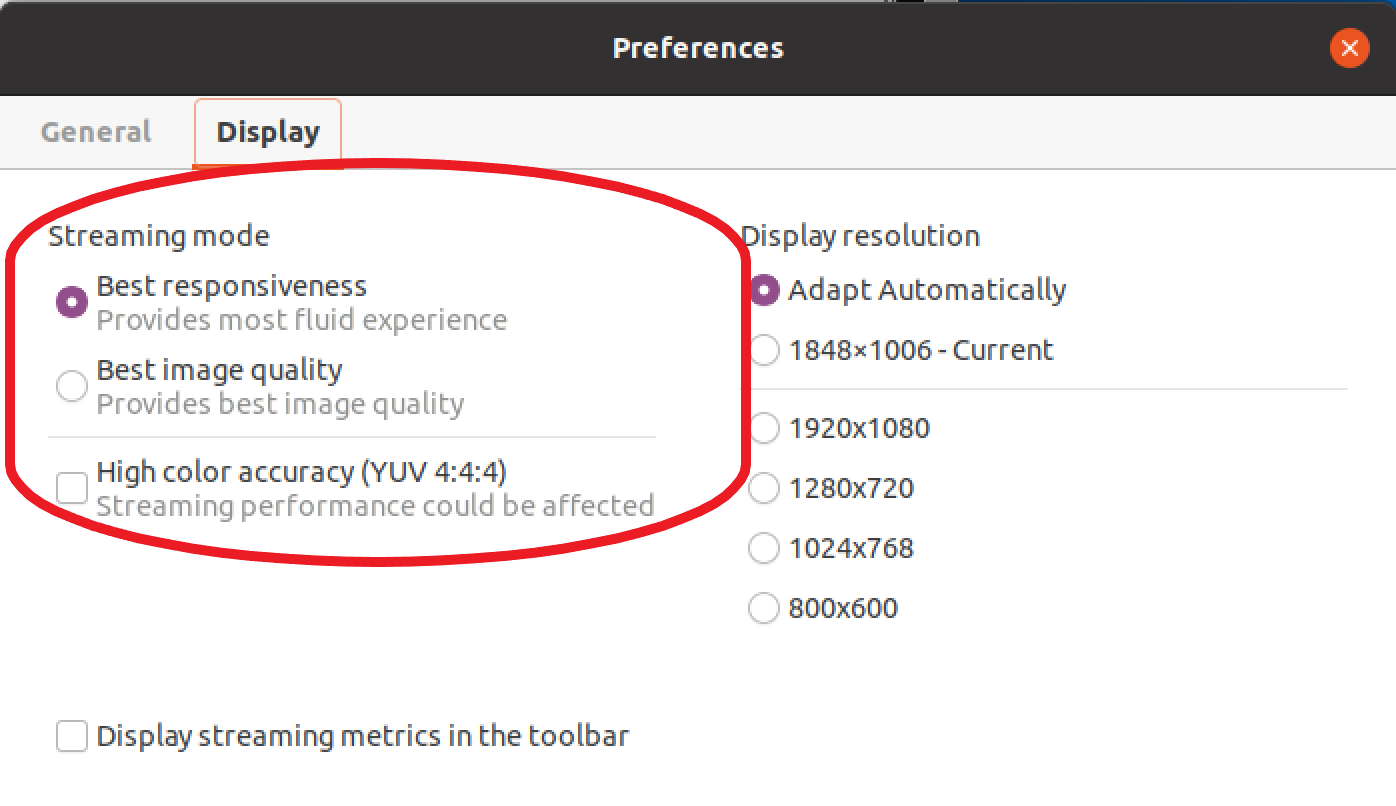
关闭首选项窗口。
流式传输指标
流式传输指标可用于评估您的网络性能,并确定哪种流式传输模式适合您的网络状况。要查看流式处理指标,请依次选择 Settings (设置)、Streaming Mode (流式处理模式) 和 Display Streaming Metrics (显示流式处理指标)。
流式处理指标提供以下实时信息:
注意
显示的是当前 Amazon DCV 会话连接的指标。
帧速率 - 指示每秒从 Amazon DCV 服务器接收的帧数。
网络延迟 - 指示将数据包发送到 Amazon DCV 服务器并返回到客户端所需的时间(以毫秒为单位)。
带宽使用情况 - 指示通过网络连接发送和接收的数据量。红线显示峰值网络吞吐量。黄线显示平均吞吐量。蓝线显示当前(实时)吞吐量。
下图显示了示例流式处理指标数据。